Reseña Premier de HP OfficeJet Pro 8500 (A909n)
La HP OfficeJet Pro 8500 es la encarnación más reciente de la impresora, el escáner, la fotocopiadora y la máquina de fax(fax machine) todo en uno de HP . Con un precio original de $499, está cerca del costo de una impresora láser a color(color laser printer) de gama baja .
Sin embargo, recientemente redujeron el precio a $369 con un ahorro instantáneo de $130. Puedes consultar el último precio aquí(here) . También puede obtenerlo en Amazon.com por menos de $ 229.

Estas son algunas de las principales especificaciones de la impresora todo-en-uno (all-in-one printer)HP OfficeJet Pro 8500 :
- Hasta 19 ppm para impresión en negro y 19 ppm para impresión en color(ppm printing color) (calidad normal)
- Ciclo de trabajo mensual de 15.000 páginas
- Bandeja de entrada(sheet input tray) de 250 hojas, segunda bandeja de papel de 250 hojas, (paper tray)alimentador(document feeder) automático de documentos de 50 hojas
- Salida de hasta 1200 × 1200 ppp(dpi output) para negro y 4800 × 1200 ppp para color
- 384 Mhz con 128 MB de RAM(MB RAM) (no ampliable)
- Resolución de escaneo de hasta 4800 (48 bits) ppp
- La ranura para tarjeta(Memory card) de memoria admite CompactFlash Tipo(CompactFlash Type) I y II, Memory Stick , Memory Stick Pro , Memory Stick Pro Duo , Secure Digital (SD), SDHC , MMC , miniSD, microSD
- 1 puerto USB 2.0 , 1 puerto Ethernet(Ethernet port) , PictBridge , 1 (PictBridge)puerto de fax(fax port) RJ-11 y 1 puerto inalámbrico 802.11 (wireless 802.11) b/g port
- El peso total de la impresora es de 33,8 libras y el consumo(power consumption) de energía de 55 vatios
Descripción general y resumen
Para aquellos de ustedes que no quieran leer la revisión completa, he escrito un breve resumen de los aspectos positivos y negativos de la impresora.
Positivos:
- La calidad de impresión es de alta calidad, tanto en color como en negro.
- El escaneo es rápido y reproduce muy bien el documento original
- Capacidad para escanear documentos de tamaño legal
- La impresión a doble cara funciona bien y es bastante rápida.
- Conectarse a la red inalámbrica es rápido y fácil
- El software se ejecuta tanto en Mac como en PC.
- Las ranuras para tarjetas de memoria(Memory card) permiten una fácil impresión de imágenes(picture printing) y un fácil almacenamiento de escaneos
- Capacidad para escanear y almacenar automáticamente copias digitales de documentos e imágenes en una ubicación de red(network location)
Negativos:
- La velocidad de impresión(Print speed) es más lenta que la anunciada (alrededor de 9 ppm para blanco y negro durante mis pruebas)
- Poner en marcha la impresora por primera vez lleva mucho tiempo
- El software(Software) ocupa más de 600 MB en el disco duro y ralentiza la computadora
- El software(Software) incluye muchos programas que pueden confundir al usuario novato(novice user)
- Apagar y encender la impresora lleva varios minutos debido a las autocomprobaciones
- El modo de ahorro de energía(Power save mode) tiene problemas como que la impresora no se activa cuando le envía un trabajo de impresión(print job) , lo que requiere un reinicio completo de la impresora
- Al copiar documentos, la impresora suele omitir páginas por completo. Esto sucede cuando se envía un fax también.
- No se puede elegir color o blanco y negro al escanear desde el panel frontal
En general, le daría a la impresora una calificación de 3 estrellas(star rating) y una recomendación de compra(buy recommendation) solo si la obtiene por $ 269. Es una buena impresora, pero algunos de los defectos que tiene son lo suficientemente grandes como para considerar otra impresora a menos que se solucionen.
¿Qué hay en la caja?
- (HP Officejet Pro 8500) Impresora todo-en-uno (All-in-One printer)HP Officejet Pro 8500
- Accesorio de impresión(printing accessory) automática a doble cara
- Segunda bandeja de papel de 250 hojas
- Black/Yellow printhead de impresión Cyan/Magenta printhead
- 2 cartuchos de tinta negra(Black ink) , 2 cartuchos de tinta cian(Cyan ink) , 2 cartuchos de tinta amarilla y 2 cartuchos de tinta magenta(magenta ink)
- 1 fuente de alimentación con cable de alimentación
- 1 cable de teléfono
- 1 póster de configuración grande
- 2 CD-ROM ( software de impresora Officejet y Readiris Pro(Officejet printer software and Readiris Pro) 11)
Configuración de la impresora
Sacar el Officejet 8500 Pro de la caja y ponerlo en funcionamiento no fue tan rápido como esperaba. Desembalar la impresora fue bastante fácil y la instalación de todos los componentes, como el accesorio de la impresora(printer accessory) de doble cara y la segunda bandeja de papel(paper tray) , fue sencilla y directa.
Instalar los cartuchos de tinta también fue bastante simple y no tomó mucho tiempo. Simplemente desembálelos(Just unpack) y colóquelos en las ranuras. Aunque tomó algunos intentos para que los cabezales de impresión entraran exactamente en las ranuras (imagen superior).


Una vez que los instala, carga el papel y conecta(paper and plug) la impresora. Aquí es donde el proceso tomó mucho tiempo. Cuando enciende el dispositivo por primera vez, tarda entre 20 y 25 minutos en calibrarse y alinearse.
Personalmente, no creo que debas esperar tanto tiempo para que una impresora funcione. De cualquier manera, mientras espera, dice que continúe e instale el software de la impresora(printer software) .
Software incluido
Realmente no estaba contento con la instalación del software de HP(HP software) . En primer lugar, me tomó casi media hora instalar el software y, en segundo lugar, estaba lleno de muchos programas que realmente no pensé que iba a usar.
En general, si instala el software usando las opciones predeterminadas, ocupa entre 600 y 800 MB(whopping 600 to 800 MB) en su computadora. Para mí, eso es completamente innecesario para una impresora multifunción.
Si instala solo el controlador, aún le devolverá 270 MB. El software se ha vuelto muy inflado y ralentizará su máquina.
Configuración inalámbrica
Lo que me alegró fue conectar la impresora a la red inalámbrica(wireless network) . Puede hacerlo desde el panel frontal de la impresora y pudo conectarse a mi red inalámbrica segura(secure wireless network) sin ningún problema.
Además, una vez que esté conectada, el software intentará encontrar la impresora en la red automáticamente y la inicializará. Eso tampoco tuvo ningún problema, es decir, problemas de firewall, etc.
Otras características
Una vez finalizada la configuración, se le presentará un menú donde puede configurar otras funciones adicionales de la impresora, como archivo(Digital Filing) digital , fax digital(Digital Fax) y más. Una vez que están configurados, puede escanear por correo electrónico o escanear directamente a una ubicación de red(network location) .
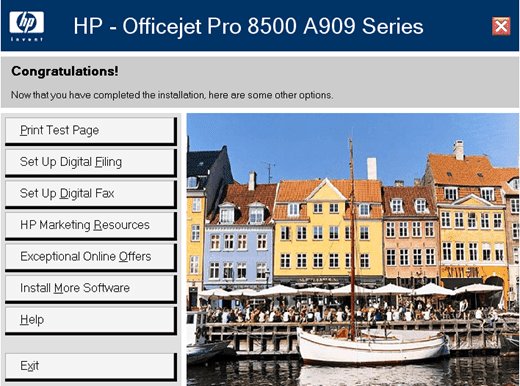
Impresión
Desafortunadamente, la velocidad de la impresora no es tan rápida como esperaba. Sin embargo, en general, sigue siendo bastante rápido para una impresora(inkjet printer) de inyección de tinta .
Imprimí un documento de 5 páginas(page document) con solo texto y tardé unos 35 segundos en imprimirlo. Esto se traduce en unas 9 ppm, que es inferior a las 19 ppm que se supone que puede imprimir en modo normal.
Si imprime un documento más largo, la velocidad de impresión sube un poco a alrededor de 11 ppm. Para documentos en color, también es más bajo que lo indicado en la hoja de especificaciones, pero esto podría deberse al tipo de impresión en color(color print) probada.
Finalmente, la impresión a doble cara es lenta, alrededor de 3 ppm. Si está buscando hacer una gran cantidad de impresiones a doble cara, no estará satisfecho con esta velocidad.
Exploración
En general, estoy satisfecho con la calidad de escaneo y la velocidad(quality and speed) del Officejet 8500 Pro . Puede elegir escanear a correo electrónico, escanear a computadora, escanear a una memoria USB o tarjeta de memoria(USB stick or memory card) , o escanear para reimprimir.
El Officejet hizo un muy buen trabajo al reproducir imágenes e incluso documentos de texto cuando se escanearon. Los colores eran precisos y la calidad en general era muy buena. El escaneo fue probablemente la única característica de la impresora todo en uno que funcionó muy bien y como se anuncia.
Copiar/Enviar fax
Ambas funciones tendrían puntajes perfectos si no fuera por el hecho de que simplemente no funcionaron a veces. Después de probar varias veces, descubrí que la copiadora solía perder páginas mientras copiaba.
Si colocara un documento de 5 páginas(page document) para copiar, casi todas las veces, solo se copiarían 4 páginas. Eso es simplemente inaceptable para una impresora de gama alta, especialmente una que está orientada a oficinas pequeñas.
Este mismo problema ocurre cuando se envía un fax, lo cual es simplemente terrible ya que es posible que sus clientes no obtengan todas las páginas requeridas. El otro problema importante es que la imprenta cree que copió/envió todo por fax, ¡cuando en realidad no es así! Gran problema ahí.
Conclusión
Mi sensación general es que la HP Officejet 8500 Pro es una muy buena impresora todo en uno(all-in-one printer) , pero debido a algunas fallas importantes, no deja la marca. En general, estará contento con la impresora siempre que tenga una computadora realmente rápida con mucho espacio libre en el disco duro(drive space) y logre obtener una impresora que no salte páginas al copiar y enviar por fax(copying and faxing) .
Si tiene un Officejet 8500 y tiene algo que agregar sobre su experiencia, ¡no dude en agregarlo en los comentarios!
Related posts
Review de AnyCubic Photon Mono X 3D Printer
SP Armor A62 Game Drive Review
Tribit Stormbox Micro Portable Speaker Review
Mosonth 2K Webcam Review
ICLEVER BTH03 Bluetooth Kids Headphones Review
¿Vale la pena un Smartwatch?
El Best Blue Light Screen Filters para su PC Monitor
Reseña de GrowCube: riego inteligente de plantas
5 Best Drones para niños
¿Qué es un Resin 3D Printer and Should que compra uno?
Óculo Quest 2 vs Rift S: ¿Cuál es el Better VR Headset?
Roku Streaming Stick Plus vs Amazon Fire TV Stick 4K: ¿Cuál es el Better?
Una revisión de Samsung Gear S3 Frontier: ¿Debería comprar uno?
La mejor tecnología que estamos buscando Forward a en 2022
Smart Robot Roborock S7 vs Cordless Stick Roborock H7 – Revisión práctica
Mavic Mini vs Mini 2: ¿Debería actualizar?
Reseña – iClever Altavoz portátil inalámbrico Bluetooth 4.0
16 Best Smartphone Accessories para viajar
Revisión de la impresora 3D Kywoo Tycoon
La revisión de Surface Pro 2: el dispositivo insignia de Windows 8.1 de Microsoft
